“Saya mentransfer file video dengan format RMVB di Mac saya, tetapi mengapa saya tidak bisa membukanya?” Anda mungkin juga mengalami situasi seperti ini di Mac Anda. Pada catatan ini, Anda harus ingat bahwa file RMVB berisi codec yang tidak akan tersedia dan sesuai dengan sebagian besar pemutar media. Selain itu, Anda dapat mencoba format lain yang paling dapat diterapkan di Mac Anda, dan MOV adalah pilihan terbaik untuk menjadikannya standar program QuickTime. Oleh karena itu, artikel ini akan mendidik Anda tentang berbagai solusi yang dapat Anda miliki untuk mengubah RMVB ke MOV di Mac.
Bagian 1. Tinjauan RMVB dan MOV
Kecepatan Bit Variabel RealMedia (RMVB)
RealNetworks mengembangkan jenis ekstensi file ini dari format wadah digital multimedia RealMedia. Selain itu, format video ini menggunakan file yang lebih kecil dengan bitrate yang lebih rendah namun lebih baik daripada file lainnya. Selain itu, RMVB telah diminati untuk menyajikan film dan serial animasi.
Format File Waktu Cepat (MOV)
Format Apple Inc. ini dibuat untuk melayani film dan menjadi format standar pada kerangka QuickTime. Selanjutnya, MOV dapat berisi trek multimedia yang berbeda dalam codec MPEG-4 untuk kompresi. Dari segi kualitas, MOV adalah salah satu yang terbaik.
Bagian 2. Cara Gratis Cara Mengonversi RMVB ke MOV
Mari kita mulai dengan dua solusi online yang mengubah RMVB ke MOV secara gratis tanpa perlu menginstal dan mengunduh perangkat lunak pihak ketiga.
1. Pengonversi Video Gratis AVAide Online
NS Pengonversi Video Gratis AVAide Online adalah konverter video dan audio yang ideal di web. Selanjutnya, Anda tidak perlu khawatir tentang berapa banyak dan seberapa besar file Anda, karena alat ini sepenuhnya gratis dan tidak terbatas. Selain itu, tidak hanya fokus pada RMVB dan MOV karena mendukung banyak format file, terutama yang populer digunakan. Semua orang suka ini Pengonversi Video Gratis AVAide Online karena selain atribut yang disebutkan, ia juga memiliki alat paling ampuh di mana Anda dapat menyesuaikan profil file Anda. Oleh karena itu, lihat langkah-langkah terperinci untuk konversi RMVB ke MOV efisien.
Langkah 1Kunjungi Situs Web
Buka browser Anda dan kunjungi halaman utama alat. Setelah mencapai halaman, klik TAMBAHKAN FILE ANDA dan mulai mendapatkan peluncur.
Langkah 2Mengimpor File RMVB
Setelah Anda mendapatkan peluncur, buka. Klik TAMBAHKAN FILE ANDA tab lagi, klik semua file RMVB Anda untuk diunggah, dan klik Membuka.
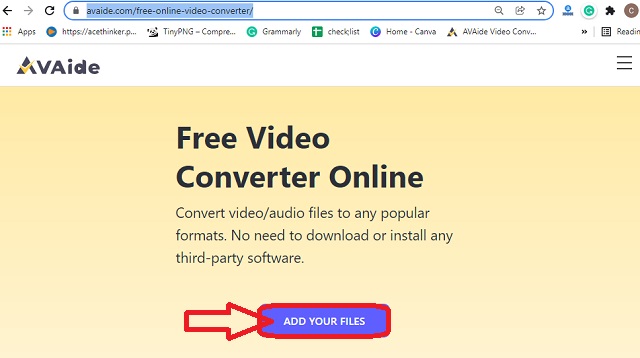
Langkah 3Pengaturan File
Klik setiap file yang Anda unggah di antarmuka utama dan tekan format MOV di bagian bawah. Anda juga dapat menyesuaikan profil dengan menekan tombol Pengaturan ikon pada setiap file.
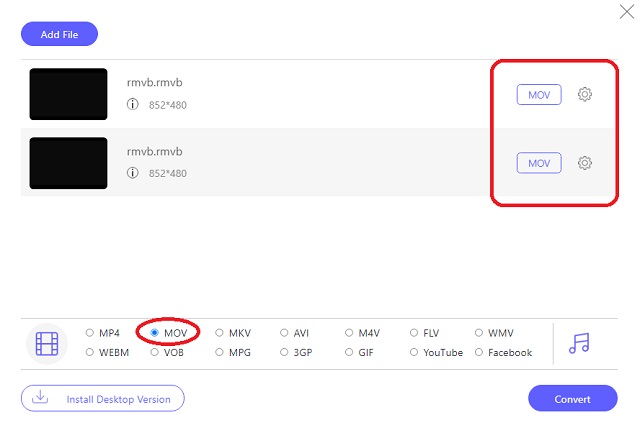
Langkah 4Pra-Simpan Lalu Ubah RMVB ke MOV
Klik pada Mengubah tombol. Ini bukan untuk segera memulai proses konversi tetapi untuk memilih folder tempat Anda ingin file yang dikonversi disimpan secara otomatis. Selanjutnya, setelah memilih, proses konversi akan dimulai
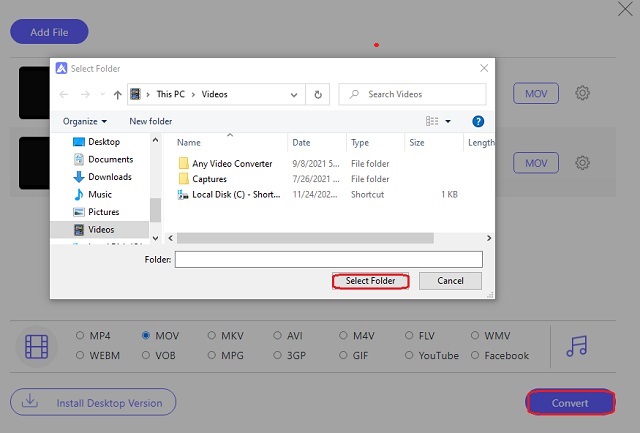
2. FileProInfo
FileProInfo adalah alat online lain yang mengonversi hampir semua jenis file. Selanjutnya, itu langsung mengubah file video secara gratis. Meskipun demikian, alat online ini mungkin terlihat dibombardir pada banyak iklan dan detail berbeda tentangnya. Oleh karena itu, mencoba langkah-langkahnya pasti akan membuat tugas konversi Anda lebih mudah.
Langkah 1Kunjungi situs webnya, dan mulailah dengan mengklik Peralatan, maka Alat RMVB. Dari berbagai alat yang ditawarkannya, dimungkinkan untuk mengonversi RMVB ke MOV.
Langkah 2Unggah file RMVB dengan mengklik Pilih File RMVB tab. Harap perhatikan bahwa alat ini hanya mengizinkan file hingga 150 MB.
Langkah 3Mulai proses konversi dengan menekan tombol Konversi Berkas RMVB. Tunggu prosesnya, lalu unduh file hasil konversi.
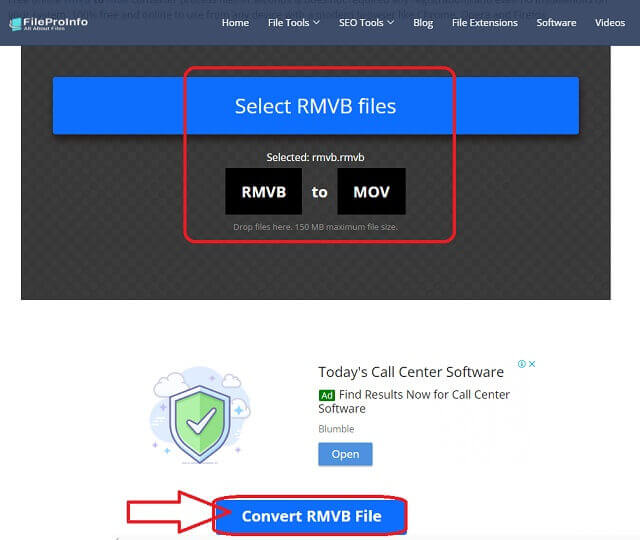
Bagian 3. 2 Cara Terbaik Cara Mengonversi RMVB ke MOV di Mac
1. Pengonversi Video AVAide
Saat ini, salah satu pengonversi video paling tepercaya dan profesional di Mac di Mac adalah ini Pengonversi Video AVAide. Selain itu, Anda juga dapat mengalaminya di OS Windows dan Linux karena juga memiliki versi yang sangat baik. Di sisi lain, untuk konversi RMVB ke MOV, Anda tidak perlu menjadi ahli karena memiliki antarmuka paling ramah pengguna yang bahkan dapat dinavigasi oleh anak-anak.
Selain itu, perangkat lunak luar biasa ini memiliki alat dan fitur yang ideal untuk mengubah Anda menjadi editor video yang terampil. Proses konversinya tidak akan menghabiskan banyak waktu Anda, karena ia mengonversi file grup dalam 30x lebih cepat daripada yang lain. Jadi, kencangkan sabuk pengaman saat kami memberi Anda langkah-langkah mendetail namun menarik tentang cara mengubah file RMVB massal Anda menjadi MOV.
- Ini mengubah RMVB ke MOV secara instan dan sempurna.
- Muncul dengan fitur-fitur hebat yang akan membuat Anda ahli dalam pembuatan film, pembuatan kolase video, pembuatan 3D dan GIF, dan ripping DVD.
- Ini menawarkan alat yang ampuh untuk membuat file video Anda ditingkatkan, dikompresi, digabungkan, dibalik, diputar, dan banyak lagi.
- Ini mengkonversi dengan bantuan teknologi akselerasi utama yang mengkonversi 30x lebih cepat.
- Ini memiliki dukungan luas pada lebih dari 300 format file yang berbeda.
Bagaimana Mengonversi RMVB ke MOV Dengan AVAide Video Converter
Langkah 1Unduh Instal di Mac
Pertama, Anda harus mengunduh perangkat lunak di perangkat Anda. Klik tombol unduh yang tersedia untuk menginstalnya secara bebas, dan mari kita mulai mengonversi RMVB ke MOV.
Langkah 2Impor File RMVB
Unggah file RMVB melalui prosedur drag and drop atau tekan tab Add Files. Harap perhatikan bahwa Anda dapat mengunggah seluruh folder untuk mengakui konversi massalnya.
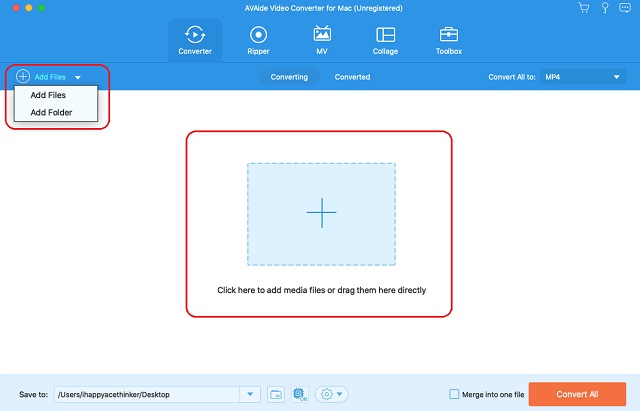
Langkah 3Sesuaikan untuk Memenuhi Keluaran MOV
Klik pilihan format video yang terletak di sudut kanan atas antarmuka, tepat di sebelah Konversikan Semua Ke tab. Dan pada jendela yang muncul, pilih MOV dari Video daftar format, lalu resolusi pilihan Anda.
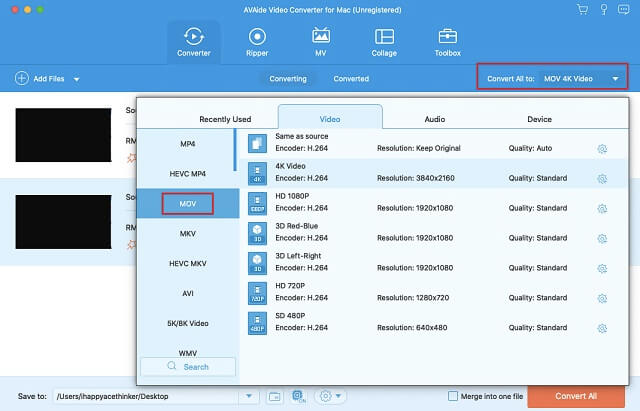
Langkah 4Pilih Tujuan File
Sebelum konversi, klik pada Anak panah dari Menyimpan ke bagian, dan pilih folder yang Anda pilih.
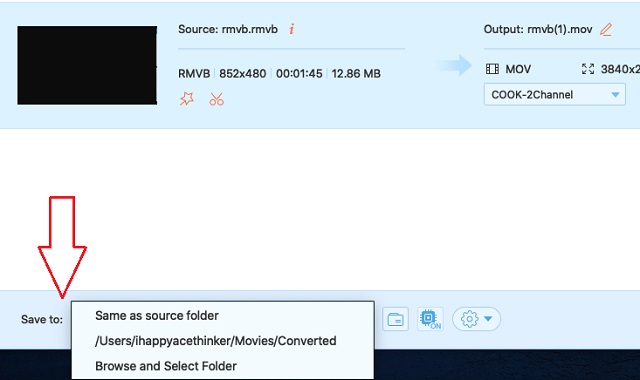
Langkah 5Ubah RMVB ke MOV Sekarang
Mulai proses konversi dengan mengklik Konversi Semua tombol. Dalam waktu singkat, Anda akan melihat status sukses dan memeriksa tujuan file yang Anda pilih setelahnya.
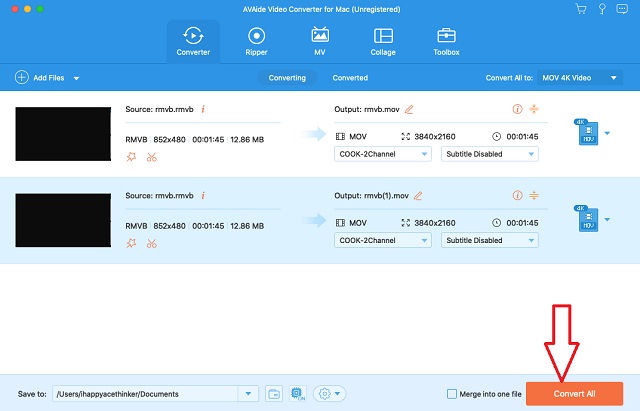
2. Gunakan Pemutar Media VLC
VLC adalah salah satu alat fleksibel yang diketahui semua orang. Selain itu, versi Mac-nya juga memberikan Windows dan versi OS lainnya. Fakta bahwa itu memungkinkan Anda untuk memutar file video yang berbeda, itu juga dapat langsung mengubah file video dan audio Anda ke dalam format yang berbeda. Lihat langkah-langkah di bawah ini untuk konversi RMVB ke MOV pada versi VLC Mac.
Langkah 1Buka VLC yang diunduh di Mac Anda. kemudian mulai mengunggah RMVB dengan mengklik Mengajukan dan Konversi/Aliran. Di jendela berikutnya, tekan Buka Media untuk memilih file.
Langkah 2Untuk mengatur RMVB, pergi ke Pilih Profil dan pilih MOV. Klik Simpan sebagai File untuk mengganti nama file, lalu tekan tombol Menyimpan tombol untuk memulai proses konversi.
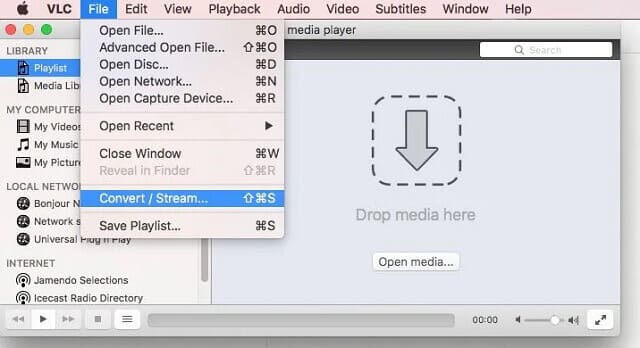
Bagian 4. FAQ Tentang RMVB dan MOV
Bisakah saya mengonversi RMVB ke format AVI?
Ya, Anda bisa jika Anda menggunakan konverter RMVB ke AVI yang tepat. Pergi dan ketahui lebih banyak tentang enam yang terbaik RMVB ke AVI peralatan.
Dapatkah saya mengonversi RMVB ke MOV dengan iMovie?
Sayangnya, iMovie tidak dapat mengekspor file RMVB karena tidak mendukungnya.
Apakah file MOV besar?
Ya. Sebagian besar file MOV memiliki ukuran yang besar.
Temukan konverter video yang cocok untuk tugas Anda. Artikel ini dapat membantu Anda tentang cara mengonversi file video di Mac secara efisien. Namun demikian, alat ini juga dapat diterapkan pada OS yang berbeda seperti yang Anda inginkan. Oleh karena itu, Pengonversi Video AVAide selalu menjadi rekomendasi tertinggi kami.
Kotak peralatan video lengkap Anda yang mendukung 350+ format untuk konversi dalam kualitas lossless.
Ubah ke MOV
- Konversi MP4 ke MOV
- Konversikan AVI ke MOV
- Mengonversi MPEG ke MOV
- Konversikan SWF ke MOV
- Konversikan MTS ke MOV
- Mengonversi WEBM ke MOV
- Mengkonversi M4V ke MOV
- Konversikan FLV ke MOV
- Konversikan VOB ke MOV
- Konversikan MKV ke MOV
- Mengkonversi WMV ke MOV
- Mengonversi DivX ke MOV
- Mengkonversi F4V ke MOV
- Konversikan MXF ke MOV
- Mengkonversi 3GP ke MOV
- Konversikan RMVB ke MOV
- Konversikan XviD ke MOV



 Unduh Aman
Unduh Aman


